Cara Menghapus Sejarah Clipboard di Windows 10
Miscellanea / / August 04, 2021
Iklan
Salah satu dari banyak fitur di Windows 10 adalah clipboard. Tidak seperti perangkat dan versi software lain, Windows 10 memiliki fitur opt-in untuk clipboard, yang berarti fungsi clipboard hanya akan diaktifkan jika pengguna memilihnya. Karena papan klip adalah tempat di mana semua item yang Anda salin muncul, itu adalah salah satu dari banyak alat berguna yang dapat digunakan seseorang.
Daftar Isi
-
1 Langkah-langkah untuk Menghapus Sejarah Clipboard di Windows 10
- 1.1 Hapus item individu dari sejarah clipboard
- 1.2 Hapus seluruh riwayat clipboard
- 2 Metode Alternatif untuk Menghapus Sejarah Clipboard di Windows 10
Langkah-langkah untuk Menghapus Sejarah Clipboard di Windows 10
Papan klip di Windows 10 menyimpan 25 item terbaru yang telah Anda salin. Kondisi lain yang berlaku agar item dapat dimasukkan ke papan klip adalah bahwa apa pun yang disalin harus berukuran kurang dari 4 MB. Jika karena alasan tertentu Anda ingin menghapus item atau seluruh clipboard Anda, Anda dapat merujuk ke panduan kami tentang cara menghapus riwayat Clipboard di Windows 10 untuk mendapatkan bantuan.
Hapus item individu dari sejarah clipboard
- tekan Tombol Windows + V. pintasan untuk menampilkan menu riwayat papan klip
- Kemudian, cari item yang ingin Anda hapus dan tekan ikon tiga titik (ikon menu / lainnya) di sisi kanan atas
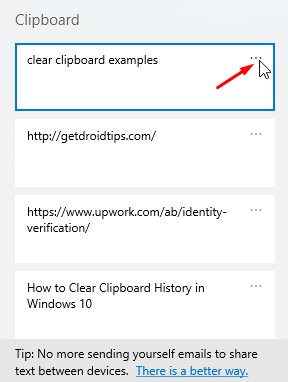
- Terakhir, klik file Menghapus opsi dari tarik-turun yang muncul dan item tertentu akan dihapus secara permanen dari papan klip Anda
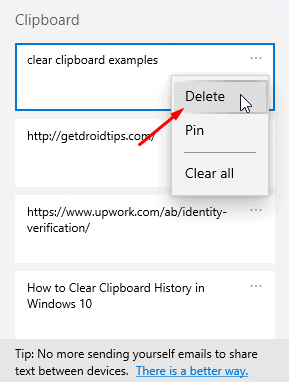
Hapus seluruh riwayat clipboard
- Menghapus seluruh riwayat clipboard mengikuti langkah-langkah yang hampir sama. Untuk melakukan ini, buka menu clipboard dengan menekan Windows + V pintasan tombol
- Kemudian, klik ikon tiga titik (lebih banyak ikon atau ikon menu) di sisi kanan atas item mana pun di antara daftar
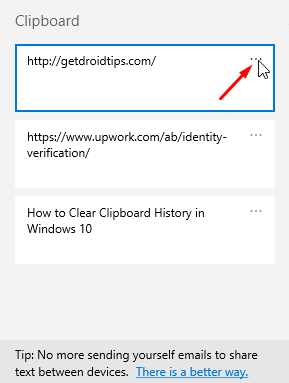
- Kemudian, dari dropdown yang muncul, klik Bersihkan semua opsi dan semua item di clipboard Anda akan dihapus secara permanen
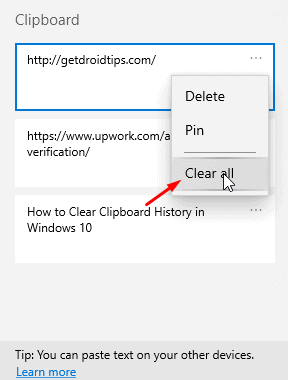
Metode Alternatif untuk Menghapus Sejarah Clipboard di Windows 10
- Untuk melakukan ini, buka Pengaturan sistem Anda
- Dari sana, masuklah ke dalam Sistem bagian
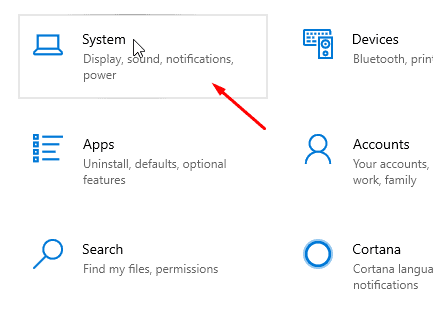
- Selanjutnya, gulir ke bawah panel kiri dan pergi ke Papan klip bagian

- Terakhir, dari panel kanan, klik Bersih tombol di bawah Hapus data papan klip bagian dan seluruh riwayat papan klip akan dihapus secara permanen.

Mengakhiri panduan kami, pengguna Windows 10 memiliki dua metode berbeda untuk menghapus seluruh data clipboard dan satu metode yang membantu mereka menghapus item individual dari daftar riwayat. Meskipun menghapus seluruh data dapat dilakukan melalui dua metode berbeda, metode pertama yang ada di panduan mungkin yang lebih mudah. Karena itu, kami harap membaca panduan di atas telah membawa beberapa informasi berharga dan membantu Anda. Beri tahu kami dengan memberi komentar di bawah jika Anda memiliki pertanyaan lebih lanjut tentang hal yang sama.
Juga, lihat kami Tip dan Trik iPhone, Tip dan trik PC, dan Kiat dan Trik Android jika Anda punya pertanyaan atau butuh bantuan. Terima kasih!
Iklan
Saya Aman, menulis selama lebih dari 3 tahun dengan topik yang beragam. Saya merasa terhormat memiliki kesempatan untuk menjadi bagian dari getdroidtips.com, dan saya bersyukur dapat berkontribusi untuk komunitas yang luar biasa. Lahir di India, saya bepergian dan bekerja dari jarak jauh.



![Cara Memasang Stock ROM di Lmkj X dan XZ [File Flash Firmware]](/f/8489cc7040328604aa8e4969e6a8c8ac.jpg?width=288&height=384)